
初心者向け営業ツール【効率化】オススメアプリ一覧
このページの記事を読んでいただくことで、すぐに誰にでも使えて営業を効率化できる基本中の基本のツールやアプリを知ることができます。
特にこのような方にオススメです。
- むずしいカタカナ用語は苦手。
- 無料で十分な価値があるツールやアプリを知りたい。
- 営業個人で簡単に使えるものを望んでいる。
- 会社単位での導入しかできないツールは必要ない。
- 在宅ワーク(リモートワーク・テレワーク)で使えるツールを知りたい。
筆者自身が無料のものから有料のものまで、さまざまなツールを利用してきた中で、オススメのツールをご紹介いたします。
営業マンの在宅ワーク(リモートワーク・テレワーク)とは
ご存じの通り2020年の1月頃から、社会情勢が一気に変わり出社制限が出たり対面での営業活動が自粛になるなど、大きな変化がありました。今までは営業マンが外出して顧客に会うのが当たり前でしたが、オンライン商談に移行する業界が多くなりました。実際に私の知人のある営業マンは、会社の上司から「顧客との商談時間は20分以内にするように」との指示に困惑していました。顧客にとっても今まで雑談を含めて30分から60分は営業との商談をしていたのが、雑談をせずに用件のみでコンパクトに済ませるという方も少なくありません。
企業におけるテレワークの導入が急速に進み、在宅勤務を中心に導入する企業の割合は前年比で倍以上の47.5%に達した。
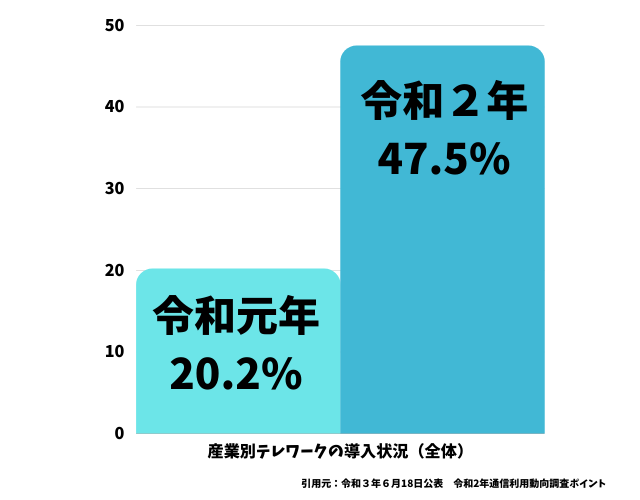
【オンライン商談】の営業初心者向け無料ツール
法人向け営業においても、個人向け営業においても、オンラインで商談ができることは選択肢の一つとして大切なものとなりました。私の経験上、オンラインの商談ツールを顧客に合わせて使えるように、あなたがあらかじめ準備しておくことをオススメします。商談のためのアポイントは急に入るものであり、あなたが心の準備をできていれば、顧客との日程調整もスムーズにできるからです。例えば、お客様からの要望でZoomではなく他のオンライン商談ツールを使いたいと言われたことを私は経験しました。どのような商談ツールがあり、あなたが実際に使えるのかの準備ができてなければ、その確認に手間取ってしまうことになるでしょう。オンライン商談をするはじめの一歩としてご覧ください。
絶対にやって頂きたくないのは、「あなたの会社が使えるオンライン商談ツールは〇〇だから」と、顧客にもその商談ツールを使わせようとすることです。顧客によって置かれているインターネット環境やセキュリティに対しての考え方はさまざまですので、あなたやあなたの会社が柔軟に対応できるのかどうかを事前に確認しておくと良いでしょう。この記事では、Zoom、Microsoft Teams、Google meet、その他ツールについて、私の個人的な経験を含めてご紹介します。
ズーム(Zoom)
オンライン商談の先駆けのような存在で、私自身は2017年からZoomを利用してきました。当時はまだ私の周りでは浸透していなかったので、顧客との商談に使うことはありませんでしたが、営業ロープレの練習などでよく使わせていただきました。
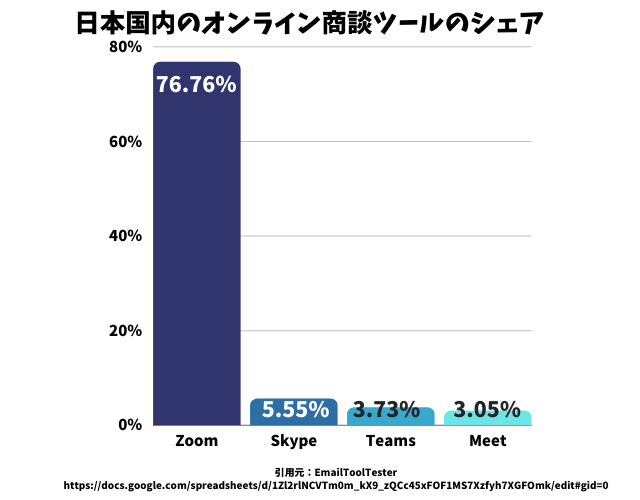
引用元:EmailToolTester
現在では、国内でのシェアは一位になっており、社会に広く認知されていて私の顧客との商談はZoomを一番多く使っています。まずZoomが使えるかどうかを顧客に確認して、使えないようであればその他のツールで何を使っているかを聞いて、それに合わせることが多いです。Zoomが一番使いやすいと感じている理由は、複数でのミーティングになった時にも顧客の顔の見え方を変えることができる点です。個人の好き嫌いもあると思いますので、実際に使ってみるのが良いでしょう。
あなたが今まで社内で当たり前のようにZoomを使っていたとしても、顧客はZoomを使っていない場合があることを覚えておいてください。なぜなら、今もなおZoomのセキュリティを不安視している企業が存在しているからです。下記は2020年の記事の引用です。
Zoom の Windows クライアントのチャット機能に、UNC(Universal Naming Convention)パスの処理に関する脆弱性が確認されています。
悪意のあるユーザーの用意したハイパーリンクをクリックすることで、認証情報を窃盗されたり任意の実行可能ファイルを起動されたりする可能性があります。
引用元:IPA 独立行政法人 情報処理推進機構
現在、Zoomのセキュリティは最新版に更新されており、安心して使える状況になりました。しかし、実際に私の知人の勤めている大手商社はZoomのセキュリティを懸念して、チームスを使い続けています。「Zoomは有名だからどの会社でも使えるでしょ。」と思い込まないように気をつけておきましょう。
注意点は、1対1のミーティングであれば24時間まで可能ですが、2人以上のミーティングになったら40分までに制限されることです。なぜなら有料アカウントでしか2人以上で40分以上のミーティングができないからです。ここがZoomを無料で使い続けるための壁です。例えばあなたが上司と同席して顧客と商談する場合や、顧客が複数の端末から入室する場合に、2人以上のミーティングになってしまいますよね。どうしても無料で利用し続けたい方は、次のいずれかを選ぶことになると思います。
-
-
- いったん退出して入り直す。
- 40分までの商談に仕上げる。
-
その際の懸念点としては、いったん退出して入り直すと商談が中断してしまい「顧客の集中力が途切れてしまうこと」です。あなたがプレゼンテーションの資料を開いていたとしても、それを閉じて退出するため、成約率が下がる可能性も否めません。また、40分までの商談に仕上げる際の懸念点としては、クロージングに行く段階で40分近くになってくると「営業マン自身の気持ちが焦ってしまう」ことです。
これらを気にせずに無料で利用できる方は、有料に切り替えなくてもいいと思います。無料で使い始めて頻繁に上記のようなことが起こり有料に切り替えるという方法もあると思います。
Zoomは、私が長年利用しているということもあり、使い方についてのポイントを詳しく知っていますので、後日、別のブログで詳しく解説していきたいと思っています。
下記にツールごとに無料の範囲で使えるポイントをまとめましたのでご覧ください。

複数参加者時間制限とは、3人以上のミーティングの際に無料で利用できる制限時間です。
画面共有とは、プレゼンテーション資料やウェブブラウザを顧客に見せるために営業マン自身のパソコンの画面を見せる設定にできるということです。
チャットとは、商談の途中で顧客にお見せしたい資料のURLを書き込むなど、ビデオ通話をしながら文章でやりとりをできる仕組みです。
チームス(Microsoft Teams)
TeamsはMicrosoftのサービスです。国内でのシェアは3.73%と低いですが、営業としては必ず知っておきたいツールです。私の今までの経験では、中小企業よりも大企業がTeamsを使っている印象があります。前述したとおり、Zoomのセキュリティ面を懸念している企業がTeamsに流れている可能性は否めません。顧客が社内での会議をTeamsで使っている場合、社会の会議もTeamsで行いたいというニーズは少なくないでしょう。個人の利用としてはあまりなじみはないかもしれません。
使い勝手は、Zoomと大きく変わらないので、Zoomを使い慣れたあとにTeamsを使うことについては大きな違和感を私は感じませんでした。Microsoftのアカウントがある方は、MicrosoftTeamsにログインするだけですので簡単に使い始めることができます。
ミーツ(Google Meet)
MeetはGoogleが提供しているサービスです。国内のシェアは3.05%と低いですが、こちらもTeamsと同様に営業として知っておくべきツールです。Googleは言わずと知れた検索サイトの最大手です。社内でGoogle meetを使っている企業もありますので、その延長線上で顧客との商談をGoogle meetに限定している会社もあります。
Google Chrome のブラウザを利用している方であれば、右上のアイコンをクリックして、Meetのアイコンをクリックすれば会議を始められる状態にすぐにできます。専用のアプリケーションをパソコンにインストールせずに使えるという点では、Teamsとmeetは共通していると言えます。
使い勝手については、ZoomやTeamsと大差はありませんので、こちらも初めにZoomに慣れておけば、問題なく使い始められると思います。
スカイプ(Skype)
その他のツールのなかではスカイプ(Skype)が挙げられます。マイクロソフトのサービスであり、アカウント不要でミーティングを始められ、個人向けのサービスとして位置づけられています。ビジネス向けはチームスがあるので、スカイプを利用することは顧客の要望がない限りは頻度が低い印象です。スカイプで画面の共有もできるので無料で商談に使うことも可能です。
かつて私は、Skypeでオランダ在住の方と定期的にやり取りしていましたが、タイムラグを感じることはなくスムーズなやり取りができました。私にとっては個人的な話をしたり、私用で使ったりすることの方が多い感覚です。
代表的な無料利用が可能なオンライン商談ツールは以上の通りです。Zoom、Teams、Meetのいずれも有料版が存在しますので、必要性がある場合は社内で相談するなどして無料版からアップグレードすることを検討しましょう。
チャットの営業初心者向け無料ツール
チャットとは、インターネットやアプリを用いてリアルタイムで文章をやりとりする仕組みのです。社内外の複数のメンバーで一つの企画を進めていく際に、メールのやり取りだと誰が何を言っているのか、時系列でつかみにくいと感じることがあります。メールでよくある挨拶文などはチャットの場合は省いてやり取りすることも多いためより速いスピード感で業務が進んでいく感覚が得られます。
実体験として私はチャットツールを使って、業務提携先の相手と顧客の商談情報や進捗管理を行う経験をしてきました。私自身は、チャットのシステムはチャットワークだけしか使ってきませんでしたので、他のシステムのご紹介は控えます。LINE WORKS、Slackが有名どころですので、チャットを比較する際は併せて検討すると良いでしょう。
チャットワーク
Chatwork株式会社が提供するサービスです。無料で利用することができ、パソコンのブラウザや、スマホからもチャットのやり取りができます。
文章はもちろん、ワードやエクセル、パワーポイント、PDFなども添付可能です。
無料利用できる範囲では、ストレージと呼ばれる空き容量は5GB(ギガバイト)であり、極端に重たいパワーポイントの資料やデータをアップしてしまうと制限がかかってしまいます。5GBに収まるように適宜、いらなくなったファイルを削除しておくなど対策しておくと良いと思います。
1対1でのチャットのやり取りについては、無料でも無制限に可能です。しかし、複数のメンバーで一つのチャットをグループとして利用する場合には注意が必要です。累計で7つのグループチャットまでしか利用ができませんので、それを超えてしまうと制限がかかってしまいます。
無料で使い続けるには、
- 不必要なグループチャットにはなるべく作らない、参加しない。
- 頻繁にやり取りしない相手とはFacebookグループを使う。
など工夫すると良いでしょう。累計で7つのグループチャットの参加という制限の基準なので、使い始めて7つのグループチャットに入ったあと、それを抜けたとしても、カウントがリセットされるわけではありません。
上記のようなポイントをおさえていないとすぐに制限がかかってしまい、有料で使わざるを得なくなってしまいます。使う前に注意点を意識しておくことで無料でも最大限活用できます。
チャットワークを使って私がいいなと感じるのは、アイコンに自分の顔を設定できることです。メールでは文章のみになってしまいますが、チャットワークでは自分の顔と文章がセットで相手に見えるので、少し柔らかい印象になります。
もう一点チャットワークのいいところは、相手の文章にリアクションをつけられることです。
- 了解
- ありがとう
- おめでとう
- わーい
- すごい
- いいね
リアクションをすることで、「私はあなたの文章を読みました。」「OKです」というのが、相手に一発で伝わります。このリアクションの絵文字によって、嬉しい、感謝などの感情も伝わりますので一石二鳥だと思います。これがあることで、メールなどでよくある「承知しました。」のためにわざわざメール文章を作って送信する手間がなくなります。
とは言えチャットはあくまでも文章でのやりとりです。チャットだけで営業が完全にできるとは私は思っていません。営業としての本番の勝負は対面での相談やオンラインでの商談です。あくまでも補完的に使うツールとしてチャットを活用することをお勧めします。
チャットを使う際の注意点はメールでもよくあることですが、自分がチャットに書き込んだことを相手が気づいてない、スルーされていることです。必ず電話でフォローするなどして漏れのないやり取りを心がける必要があります。
【情報共有】の営業初心者向け無料ツール
営業活動を進める上で、メンバーとの情報共有や、商談記録の保存、顧客へのプレゼンテーションなど情報を管理したり共有したりする場面は多々あります。私は今まで営業として無料のものから有料のものまで利用してきましたが、下記は基礎として必ず押さえておきたいツールだと思います。利用者の使い勝手を最大限に考えた上で作られているということがよくわかる無料のツールです。Googleが提供している、Google ドキュメント、Googleスプレッドシート、Googleスライドです。もしこれを知らないと、リアルタイムに顧客とやり取りするときや、中長期の期間におよぶプロジェクトの進捗管理の際にファイルのやり取りをする手間ばかりかかってしまうことになってしまいます。初めての人でも説明書がなくてもすぐに使い始められるツールなので有効に活用しましょう。
本記事でご紹介するGoogleの各ツールついては次の点が共通しています。
- パソコンのブラウザでもスマートフォンのアプリでも閲覧や編集が可能で場所を選ばず利用できる。
- オンライン上で利用するツールで、リアルタイムで複数のメンバーによって編集が可能。
- Googleアカウントを取得することによって15GB(ギガバイト)の保存容量を無料で利用できる。それ以上の保存容量が必要な方は有料に変更せざるを得ませんが、無料の保存容量でも十分に利用できる。
- 無料でこれだけ使いやすいツールを使えることはとても貴重。他にはないと思います。
Googleドキュメント
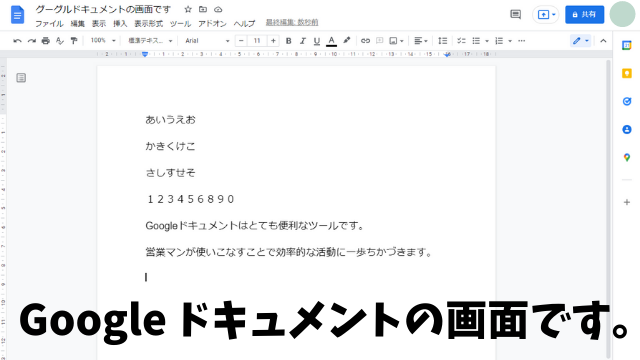
Googleが提供している文章作成のためのツールです。Microsoft Officeを使われている方にとってはWordオンライン上で利用できるという例えが分かりやすいと思います。ちょっとしたメモや、会議の議事録、営業日報の下書き、顧客に送るメールのテンプレートなどありとあらゆる文章を保存可能です。
入力した文字はフォント・文字の大きさ・マーカーで色を塗るなどWordと同様の文章作成できます。キーボードでの入力はもちろん、音声入力で文字を打つことが可能です。音声から文字に変換される精度はとても高いと感じており、誤入力が年々低くなっている印象を受けています。
私は、Zoomで営業会議を行っているなか、Googleドキュメントで議事録をメンバーと画面共有しながら編集していたこともありました。会議のメンバーがカーソルどこに置いているかが分かったり、話しながら強調したい部分をマーカーで色を塗って示したりもしていました。
特に、音声入力の機能が素晴らしく、私は外出して商談で帰る途中に、顧客と話した内容を、歩きながらイヤホンマイクで音声入力していました。それまでは会社に戻ってからパソコンを立ち上げて、商談の記憶を思い出し日報を書いていましたが、これを活用することによって時間が劇的に短縮できました。
リアルタイムで文章を編集できるので、顧客に送るメール文面について、Googleドキュメントを見ながら上司と相談していました。電話やオンラインツールで上司と会話しながら修正点はその場で変更することで修正できたことを上司も確認できます。完成した文面を上司とリアルタイムで共有した上で顧客に早速メールを送ることができるのでスピードアップが図れました。
Googleスプレッドシート
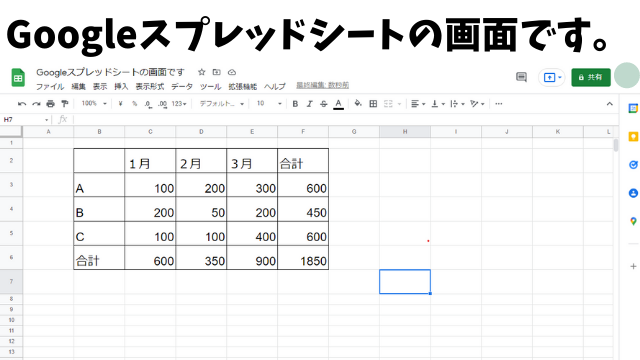
Googleスプレッドシートはオンライン上で表計算ができるツールです。Microsoft Office を利用している方にとっては、Excelがオンライン上でできるという例えが分かりやすいと思います。
数字や計算式を入力することで、顧客からの問い合わせの進捗管理、売上見込みの進捗管理、営業の行動件数の管理などを行うことができます。
私は、営業部署での売上管理をGoogleスプレッドシートで行なっていたことがあります。計算式さえ入れておけば、営業マンに一人一人が入力した数字が合計されて営業部署としての全体の数字が一目瞭然で分かります。営業会議が始まる間際まで、Googleスプレッドシートとにらめっこして入力していました。
一つのファイルの中に各メンバーの売上のワークシートや顧客管理の進捗状況を見て取れるため、モチベーションが下がった時に他のメンバーの行動件数などを見て自分を鼓舞したことを覚えています。
Googleスライド
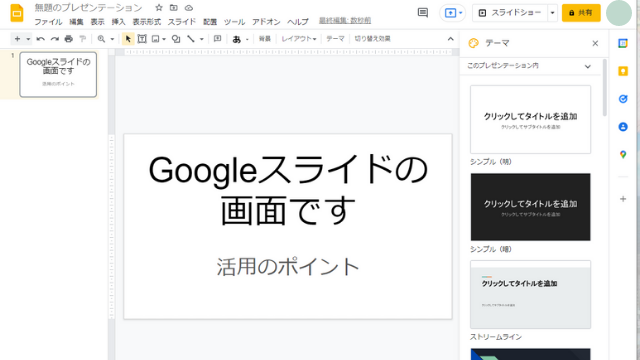
オンライン上でプレゼンテーションなど、資料を作成したり閲覧したりできるツールです。Microsoft Officeを使っている方にとっては、PowerPointをオンラインでできるという例えがピンとくるでしょう。
社内での勉強会や、営業上のプロジェクトの企画のプレゼンテーション、顧客への資料の提供などさまざまな場面で活用が可能です。
Microsoft PowerPointに比べると、プレゼンテーションのスライドの編集の細かな設定まではできませんが、十分な機能を有しています。
私の経験では、社内向けの資料はGoogle スライドを用いて、顧客向けの資料は Microsoft PowerPointを利用するという使い分けをしていました。Google スライドであれば、プロジェクトのメンバー同士で作成したスライドをリアルタイムで編集が可能なので、事前の打ち合わせの際にファイルをメールでお互いにやりとりする手間がなくなりスピードがアップします。PowerPointの方が洗練された印象が伝わりやすいと私は感じるため、顧客向けにはPowerPointを利用していました。
Googleドライブ
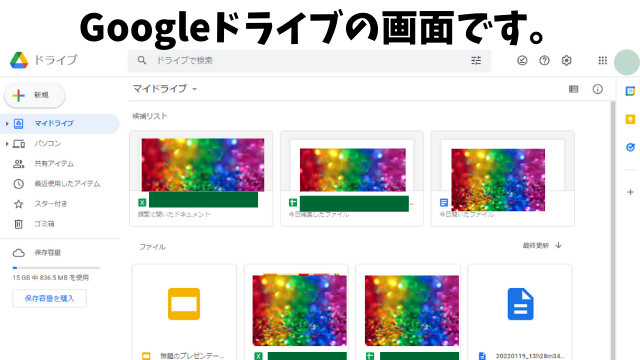
Googleドライブは、オンライン上でGoogleドキュメント、スプレッドシート、スライド、音声データ、PDF、写真、動画などの保存が可能な保存場所を指します。
商談の際に使う資料や、パンフレット、参考資料PDF、勉強会資料など、営業として使える資料を保存できます。特に、営業の商談の現場で使う可能性のある資料を保存しておくと何かあった時に便利だと私は思います。
顧客に訪問する途中に「うっかり資料を忘れてしまった。」という経験がありました。ノートパソコンは持っていたので、Googleドライブから必要な資料をダウンロードし事前に確認できました。商談には安心して臨めて、顧客には「見づらくて恐縮ですがノートパソコンで資料をご覧ください。」とその場を乗り切りました。全て事前準備して商談に臨むのが当然のことですが、何十件、何百件と商談をしている中では準備不足もありえます。その時に何も顧客に見せられるものがなければ、全て口頭で自分の記憶をもとに話さざるを得ません。そうならないためにも、「これは顧客に見せる可能性がある。」と感じる資料はGoogleドライブに保存しておくことがお勧めです。
OneDrive(ワンドライブ)

OneDriveはMicrosoftが提供するクラウド型のファイル保存のサービスです。OneDriveは、Word、Excel、PowerPoint、PDF、JPEG、MP4などさまざまなファイルを保存可能です。
OneDriveは無料で5GB(ギガバイト)まで利用が可能です。Googleドライブが15 GB まで無料なので、OneDriveの5GBを足すと、両方を使う場合は合計で20GBまで無料でファイル保存可能です。
OneDrive上でExcelやWord、PowerPointを複数のメンバーで共同編集が可能です。
私はGoogleドライブとOneDriveの両方を利用していましたので、顧客に見せる可能性のあるパンフレットや参考資料はGoogleドライブに保存し、社内の複数のメンバーで共有する顧客との契約書など資料はOneDriveに保存していました。扱う資料が膨大な数量だったので、OneDriveとGoogleドライブの保存の目的を分けていないと、どちらに何を保存していたか分からなくなってしまうからです。使用する目的に合わせて、Google ドライブとOneDrive を使い分けるというのは一つの方法かと思います。
共同編集についてはOneDriveよりもGoogleドライブの方が私はうまく進めることができました。例えばOneDrive上でのPowerPointの共同編集の際に、私が編集した部分が相手には表示されないことがあるなど難航した経験があるからです。私の使い方が良くなかったのかもしれませんが、パソコンのスキルが低い私にとっては、Googleスライドなど各Googleツールの方が使いやすく感じていました。
【情報収集】の営業初心者向け無料ツール
営業マンにとって顧客の情報や、顧客がおかれる業界の情報、自社が扱う商品サービスの分野の情報など、常日頃から情報収集のアンテナを張っておくことは重要です。顧客を訪問した際に、顧客が話す内容についていったり、こちらからも話題を投げかけたり、専門的な立場からアドバイスをすることもあるでしょう。事前準備としての情報収集ができていないと、あたふたする事になってしまいます。下記に記載するツールは基礎中の基礎としておさえておく事をお勧めします。
日本経済新聞サイト、アプリ
日本経済新聞社による最新のニュース記事の見だしと概要を閲覧できます。無料で記事の序盤までは見られるので、大まかな社会の流れを知ることができます。無料会員登録をすれば、決められた本数まで有料会員限定の記事本文を読むことも可能です。無料の範囲内で閲覧をして、「これは読みたい。」という記事をもっと読むということが可能です。
顧客に訪問する前に移動時間などで、雑談のネタをチェックするつもりで、気になる記事を読んでおくことがオススメです。新聞紙を広げて読むのに比べて、スマートフォンで場所を問わず手軽に読めて便利です。日本経済新聞を購読していなくても顧客に対して「今朝の日経新聞でこんな記事がありました。」という話が出来ます。
日経テレコン
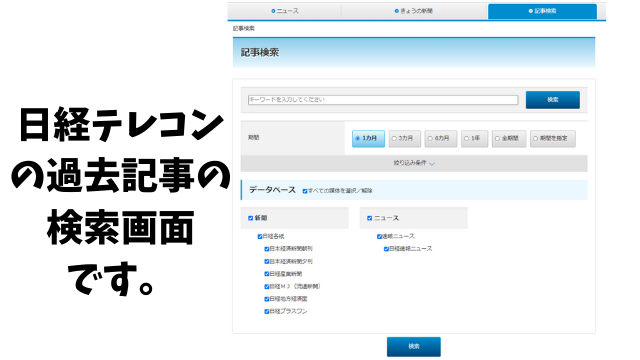
日経テレコンとは、日本経済新聞の紙面をテキストで見られる有料のサービスなのですが、楽天証券を開設することによって、無料で利用することが可能です。日経テレコンは、日本経済新聞に掲載された記事を検索することができる仕組みが入っています。キーワードを入力して検索すると該当する記事が抽出されて一覧で記事のタイトルと内容を見ることができます。
例えば、顧客企業の業界について事前準備として調べたい時に、該当するキーワードを検索窓に入力して期間を指定して検索すれば該当の記事を抽出できます。関連する複数の記事を読んでおくことで、顧客企業が置かれる状況や業界の背景をわかった上で商談に望めるので、より深い内容を話し合うことができるでしょう。
顧客企業の客先のお相手に役立つ記事が見つかったのであれば、印刷して顧客に見せることも可能です。客先にあなたの営業姿勢が伝わり、信頼性が増すきっかけになります。
日経テレコンを無料で使うためには、楽天証券の開設が必要になり、マーケットスピードと言うアプリを利用しますので正直手間はかかります。しかしこの機能を無料で使えることを考えると、口座開設自体は無料なので少々の手間がかかっても元はとれると私は思います。
一方で、楽天証券の開設はしたくないという方については、今のところ無料で利用する方法はありませんので、日本経済新聞サイトや日本経済新聞アプリをうまく活用すると良いでしょう。
NewsPicksアプリ
NewsPicksアプリは国内海外の最新のニュースについて著名人がコメントしている内容を見ることができます。ひとつのニュースでも、各分野の専門家から見ると異なる視点のコメントをしていることが見受けられます。NewsPicksでは、実業家、プロ経営者、大学教授、政治家、プロスポーツ選手、タレント、作家など発信力のある方や、行政に関わる方も含めてあらゆる業界の方がコメントしておられます。
例えば、顧客の業界に関してのニュースが上がってきた時に、このアプリを見ることで著名人からどのように受け止められているのかを知ることができます。誰がどのようなコメントをしているのかを知っておくことで、顧客との話題が広がります。
顧客との雑談の中で「このような視点で〇〇さんがコメントしておられました。」という情報を提供することで、顧客に新たな気づきをもたらすこともできるでしょう。
スマートフォンにアプリをダウンロードするだけなので、無料で手軽に情報収集を始めることができます。通勤時間などでニュースサイトのチェックと合わせて、NewsPicksアプリをチェックする習慣をつけることも良いと思います。
PRタイムズ
PRタイムズは、企業や団体が広報や宣伝活動するための最新のプレスリリース記事が掲載されているサイトです。記事を閲覧するユーザーは無料で最新のプレスリリース記事を閲覧できます。特定のキーワードを設定しておくことで、該当する最新のプレスリリース記事を自動でメール受信可能です。あなたの業界に関するキーワードや、商品サービスの分野に関わるキーワードを設定しておくことがオススメです。
メールで受信するプレスリリース記事の量が膨大になる可能性もありますので、業務上メインで使っているメールアドレスを使うのか、サブのメールアドレスを使うのかあらかじめ検討してからアカウントを無料で取得することをお勧めします。私の場合は、サブのメールアドレスでアカウントを取得しています。
あなたの競合他社の企業名やサービス名を設定しておくことで、競合他社が「新たなサービスを開始する」「セミナーを告知する」など最新の動向を得られる可能性があります。得られた情報は、営業部署のメンバーと共有することによって、営業戦略を立て直す要因にもなるでしょう。競合他社の動向をつかむ一つの方法として有用だと思います。
Googleアラート
Googleアラートとは、設定したキーワードが記載されている最新の記事を自動的に通知してくれる無料のGoogleのサービスです。任意のキーワードを複数設定できます。該当する最新の記事を自動的に収集して閲覧することができるので、検索する手間が省けます。
あなたの業界のキーワードや、商品サービスに関わるキーワード、競合他社の企業名やサービス名に関するキーワードなどを設定しておくことがオススメです。毎日受信することが可能ですし、一週間ためておいてまとめて確認するという方法もあります。
業務上メインで利用しているメールアドレスを使いたくないという方は、サブアカウントのメールアドレスを利用すると良いでしょう。各ニュースサイトや、競合他社のホームページの新着記事も抽出されることがありますので、有益な情報が得られます。
あなたの業界の最新情報や、競合他社の動向を知る一つの方法として便利なサービスだと思います。
Kindleアプリ
Kindleアプリとは、電子書籍をスマートフォン、タブレット、パソコンのブラウザなどで閲覧できるアマゾンが提供している無料のサービスです。スマホで手軽に本を読むことができますので、スキマ時間を有効に活用できます。アマゾンのサイトでKindle書籍を購入しスマホのKindleアプリで書籍データをダウンロードすることにより手軽に読み始められます。
例えば、通勤時間が満員電車であってもイヤホンで音楽を聴きながら、スマホを片手に読書ができます。苦痛ばかりだった電車内での時間が読書時間になり、学びを加速できます。
Kindle書籍を読む中で、強調したいところにマーカーを引いたり、コメントを書いたりできます。本を読み終えた後も、学んだことをどのように行動に移すか考えるきっかけになります。
Kindle Unlimited(キンドルアンリミテッド)はKindleアプリの中の特定のKindle書籍が読み放題になるアマゾンのサービスです。キャンペーンで無料期間が設けられていることがありますので、タイミングを見計らって読みたい本を読み漁るのも一つの方法です。
Podcast
Podcast(ポッドキャスト)とは、インターネット上に公開された音声を聞くことができる無料のアプリです。平たく言うと、インターネットラジオです。AMやFMラジオのように、ヘルツを設定してリアルタイムで聞くラジオではなく、Podcastはラジオ音声が蓄積されており、任意で選択して該当する音声を聞くことができます。
カテゴリーやチャンネルは豊富で、ビジネスからスポーツ、趣味まで幅広い音声が公開されています。あなたの業界に近しい音声情報を学びになると思います。
あなたの聞きたい放送回を選択して聞くことができるので、知りたい情報に簡単にアクセスできます。無料にもかかわらず、有料級のコンテンツがあります。音声ですので、何か他の事をしながらでも耳から学ぶことができます。例えば、車の運転をしながら、書類の整理をしながら、電車移動しながらなど、手や身体は動かし続けることができます。YouTubeの動画を見ながらの学習に比べて手を動かせるのは利点のひとつだと思います。
最近では、ワイヤレスのイヤホンが手頃な価格で手に入り、イヤホンコードがからまることから開放されるため、音声学習は格段にしやすくなっています。
【健康管理】の営業初心者向け無料ツール
健康管理は、営業として活動していく上で大切な基礎の部分です。体の調子が悪くなると、商談の場面でベストなパフォーマンスを発揮できなくなってしまうからです。運動不足、二日酔い、食べ過ぎ、胃もたれ、だるさなどが原因で営業活動が非生産的になり数字が下がっていくことは起こりえます。
ここでは体重管理のスマホアプリをご紹介します。
RecStyle
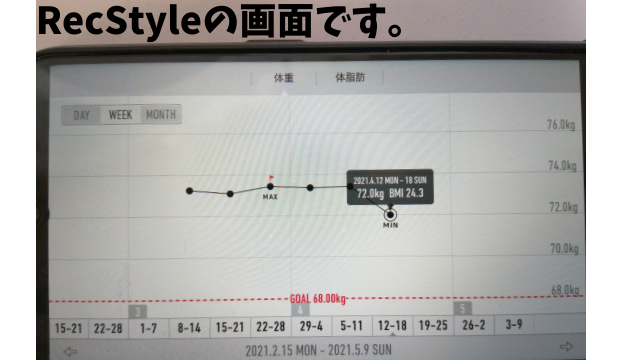
RecStyleとは、体重を記録し進捗管理ができるスマートフォンの無料のアプリです。目標体重を設定して、体重を日々入力することで、折れ線グラフで進捗を見える化できます。あなたの健康面に意識が働くきっかけになると思います。
私は過去に不摂生を繰り返し、好き勝手に暴飲暴食をしていた結果、体重は82kgになりました。このアプリを使って、自分の体重を意識し、食生活の改善と適度な運動をすることで、68kgまで落とすことができました。私の場合は体重が軽くなると、見た目もすっきりして、腰痛になりにくくなったり、遠方までの移動が楽になったり、仕事に対する意欲も増して生産性が上がりました。
コラボヘルスによって健康経営を進める際、現状の取組み状況を数値によって把握することが第一歩となります。
厚生労働省 コラボヘルスガイドライン
「私は今の体重、今の体形のままで十分だ」と思われている方も、自分の適正体重が何kgなのかについて知っておくことから始めてみてはいかがでしょうか。営業は短期戦ではなく長期戦ですので、体重管理を一つの目安に健康を維持向上させていくことは大切です。
以上の通り無料のツール、アプリについてご紹介しました。いかがだったでしょうか。ここからはQ&A形式で、ツールを使う上でのよくある質問について回答していきます。
営業 Q & A
● 質問:データ容量について
無料の範囲内でツールを利用したいと思っていましたが、データの容量を超えてしまいそうなので有料に切り替えざるを得ないと感じています。
● 回答
下記を試してみて、無料の範囲内で利用できるか確認すると良いでしょう。
- あらかじめ無料で利用できるデータ容量を把握する。
- 不要なファイルは保存しない。
- いらないファイルは削除する。
- データを保管できる他のツールにうつす。
それでも容量が超えそうな場合は、有料に切り替える検討せざるを得ません。今後どの程度利用するのかを含めて検討してみましょう。
● 質問:日報の提出について
日報の入力を詳細に上司から求められます。商談を終えて顧客に対して資料の提出が必要になるなど業務が山積している中、詳細な日報の提出が負担です。
● 回答
下記を試してみましょう。
- 日報に必要な項目は何かを明確にする。
- 5W1Hであらかじめ項目を決めておく。
- 上司が求めている情報が何かを把握する。
- 商談の帰りの移動時間で入力を済ませる。
- Googleドキュメントの音声入力を利用する。
- 同僚や先輩が提出している日報を見せてもらう。
それでも解決しない場合は、率直に上司に相談してみましょう。日報提出の文章量やタイミングを最適化できるかもしれません。
日報入力の手間ばかりに気を取られると本来やるべき業務に集中しにくくなってしまいます。見積もりの作成や、顧客から求められた資料、関係各所への問い合わせなどやることは膨大にあるはずです。時間を有効活用して日報提出に時間をかけすぎないようにしましょう。
● 質問:チャットとメールだけの営業について
チャットやメールだけでも営業ができたらいいなと思っています。そのようなことは可能でしょうか?
● 回答
商材によっては条件次第で可能だと思います。
- ホームページに商品サービスの情報が充実している。
- チャットやメールだけで顧客からの問い合わせに対応できる。
- よくある質問とその回答がホームページに明記されている。
- 顧客満足が十分に得られる。
- ホームページだけでクロージングできる仕組みが整っている。
上記の条件はあくまでごく一部で、必要な条件はたくさんあります。企業単位で仕組み作りに取り組んでいないと難しいでしょう。メールやチャットだけでも十分に営業成績が上げられるとお考えであれば、あなたの会社の営業会議でプレゼンテーションをしてみてはいかがでしょうか。
在宅ワーク(テレワーク・リモートワーク)がすすむ社会情勢の中では、上記は経営課題の一つと言えるでしょう。一方で、非対面が行き過ぎると社内同士のメンバーや、顧客とのコミュニケーションがおろそかになる可能性はあります。電話を活用して雑談を含めた会話や、オンラインで顔を見て話すこともコミュニケーションの一つとして忘れてはいけません。
競合他社がオンライン商談や対面での商談によって成果を上げている場合は、あなたの会社も同じような活動をする検討が必要でしょう。非対面のメリットは、裏返すと対面のデメリットになりかねません。軸足をどちらにも置けるように、日頃から情報収集や自己学習に励むことが望まれます。
● 質問:SFA営業支援システムについて
会社で導入されたSFA(Sales Force Automation)営業支援システムで進捗管理の入力するのが大変です。機能は充実しているのですが入力項目が多すぎて、入力しない営業マンも多々います。
● 回答
営業支援システムが導入されることによって、営業マンの活動状況をリアルタイムに把握できる、という管理側のメリットはあるでしょう。
一方で、システムへの入力業務に振り回される営業というのは課題だと私は感じます。入力項目が簡素化されていれば良いのですが、あちらこちらと入力箇所が多かったり複雑だったりすることを私は経験しました。
システムが導入される=売上アップとは必ずしも言い切れません。システムを現場に沿って適切に使える設定にすることが大切です。営業メンバーの声を集めて上司に相談するなど工夫して付き合うことが必要でしょう。
まとめ
営業を効率化できる!オススメ無料ツール・アプリ超初心者向け一覧としてご紹介をいたしました。あなたの状況に合わせて、使えそうなものを試してみる感覚で使ってみることをお勧めします。「百聞は一見にしかず」ですので、実際に使ってみないことにはあなたに合うか合わないかわかりません。
これらはあくまでも道具ですので、それを活用していくあなたの営業スキルを高めていくことが必要です。営業スキルが伴っていないと、いくら情報収集しても良い商談にはならず受注できない結果になってしまいます。体調を万全に整えたとしても、営業の基礎がなっていないと成果が上がりにくくなってしまいます。
「営業”倍返し”診断」は、あなただからできる・あなたにしかできない営業スタイルを特定し、配置転換からの「あなた」復活・再生計画を進めます。3つの簡単な質問に答えるだけですので1分でできます。
下記をクリックいただけると無料診断ができます。

最新記事 by 木村まもる(逆転営業アカデミー 営業スキルUPコンサルタント) (全て見る)
- 売れない営業マンが変わる瞬間 - 2025年12月26日
- 【感謝される営業】売らずに売る方法とは - 2025年12月24日
- 営業を楽しく続けるためのメンタル管理術 - 2025年12月22日

